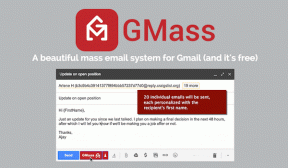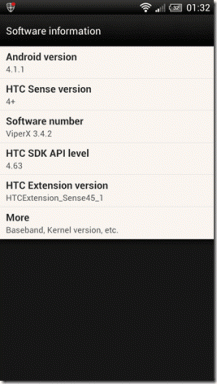Kako samodejno izbrisati vsiljeno pošto v Gmailu
Miscellanea / / November 28, 2021
Ali želite samodejno izbrisati vsiljeno e-pošto, ne da bi jih prebrali ali odpirali? Ne skrbite, z uporabo Gmailovega filtra lahko samodejno izbrišete neželeno pošto iz Gmailove mape »Prejeto«. Preberite, če želite izvedeti več.
Gmail je nedvomno eden izmed najbolj uporabljenih ponudnikov e-poštnih storitev na svetu. Veliko ljudi ga uporablja za osebno uporabo, pa tudi za vodenje svojega podjetja. Omogoča prilagoditve in brezplačno uporabo; ostaja najbolj priljubljen ponudnik e-poštnih storitev med uporabniki.
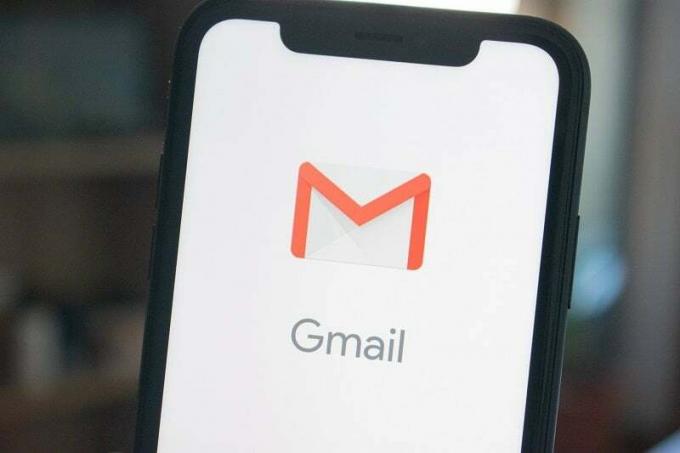
Ali ste se naročili na kakšno naročnino, ki se uporablja za prilagojene oglase za denar, ali pa je neka storitev prodala vaše podatke poštnega ID-ja za ustvarjanje poštnih seznamov za funky glasila in druge e-poštnih sporočil. Oba načina ali celo nekaj drugih stvari vas lahko pripelje do tega, da v svoj Gmailov nabiralnik prejmete nekaj e-poštnih sporočil, ki jih ne želite. To so vsiljena pošta. Neželena e-poštna sporočila lahko vsebujejo zavajajoče informacije, vabe za klike, ki vas zavedejo v izgubo denarja, ali celo nekatere viruse, ki lahko napadejo sistem, v katerem uporabljate poštno storitev. Večina neželene pošte skoraj samodejno prepozna
Ponudniki poštnih storitev, in se ne prikažejo v vaši mapi »Prejeto«, razen če jih označite kot neželeno. Samodejno se premaknejo v mapo z vsiljeno pošto.Ena stvar, ki bi jo morda želeli, če ste uporabnik Gmaila bodisi v spletu bodisi na mobilnem telefonu, je, da se znebite nadležnih neželenih e-poštnih sporočil, ki jih nenehno prejemate. Čeprav so Googlovi filtri neželene pošte dovolj dobri, morate še vedno ročno iti v mapo z vsiljeno pošto, da se znebite neželene pošte, ki ste jo prejeli. Gmail privzeto izbriše neželeno pošto, potem ko je bila v mapi z vsiljeno pošto več kot 30 dni. Medtem pa porabijo vaš dragoceni prostor in včasih med preverjanjem neželene pošte lahko na koncu odprete nekatere od njih, kar ni priporočljivo. Če se želite znebiti vse te zmede, lahko ustvarite filtre po meri za Gmail, ki samodejno izbrišejo vso neželeno pošto. Kako? Pa ugotovimo.
Kako samodejno izbrisati vsiljeno e-pošto v Gmailu
Tukaj je eden najpreprostejših načinov, da se znebite nadležnih neželenih e-poštnih sporočil Gmail račun. Če želite to narediti, samo sledite spodnjim korakom po korakih:
1. Odprto Gmail v vašem najljubšem brskalniku in prijavite se v svoj Gmail račun z uporabniškim imenom in geslom. Če ste omogočili preverjanje v dveh korakih za svoj račun vnesite enkratno geslo, ki ste ga prejeli prek klica/SMS-a, ali kliknite na obvestilo na telefonu, da potrdite prijavo.

2. Kliknite na Simbol v obliki zobnika ki se nahaja blizu zgornjega desnega kota poštnega seznama.
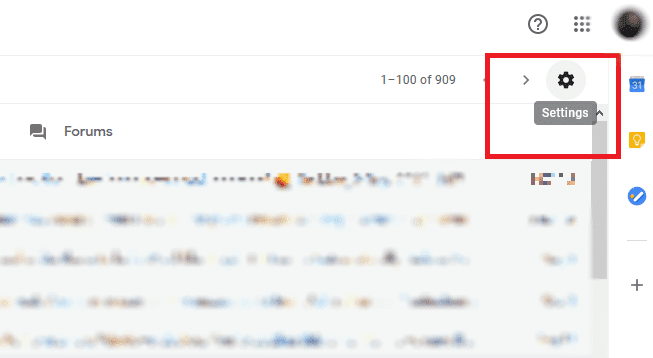
3. Enkrat meni odpre, kliknite na Nastavitve možnost, ki se običajno nahaja nad možnostjo Tema v najnovejši različici Gmaila Spletni odjemalec za večino sodobnih brskalnikov.

4. Na strani z nastavitvami preklopite na Filtri in blokirani naslovi zavihek. To bo peti zavihek z leve, ki se nahaja blizu središča okna.
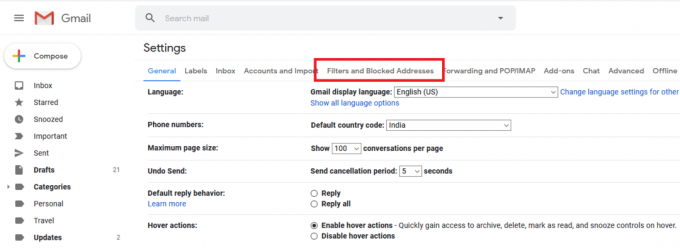
5. Kliknite na Ustvarite možnost novega filtra. Odpre se pojavno okno z iskalnimi kriteriji.

6. VIma besede” polje, vstavi “je: neželena pošta« brez narekovajev. S tem boste ustvarili filter za vsa e-poštna sporočila, ki jih je Googlov algoritem za neželeno pošto označil kot vsiljeno pošto. Ključna beseda is: se tukaj uporablja za določitev mape, v kateri bo najden pogovor. Lahko uporabiš v: smeti za izbiro pošte v mapi za smeti in tako naprej.
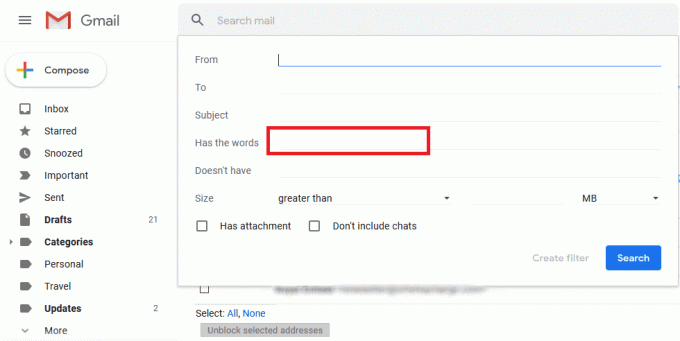
7. Ko kliknete na Gumb Ustvari filter, je filter za izbiro neželene e-pošte iz vašega Gmail računa nastavljen. Uporabljen bo za vsa neželena e-poštna sporočila. Če želite izbrati dejanje brisanja, ko je bilo določeno e-pošto razvrščeno kot vsiljena pošta, označite kljukico Zbriši možnost s seznama. Lahko se tudi odločite samodejno arhivirati vsiljene e-pošte, tako da označite prvo možnost, ki pravi Preskoči nabiralnik (arhiviraj). Možnosti vključujejo Označi kot prebrano, Označi z zvezdico, Vedno označi kot pomembnega med drugimi, ki jih lahko uporabite za ustvarjanje več takšnih filtrov za druge primere uporabe.
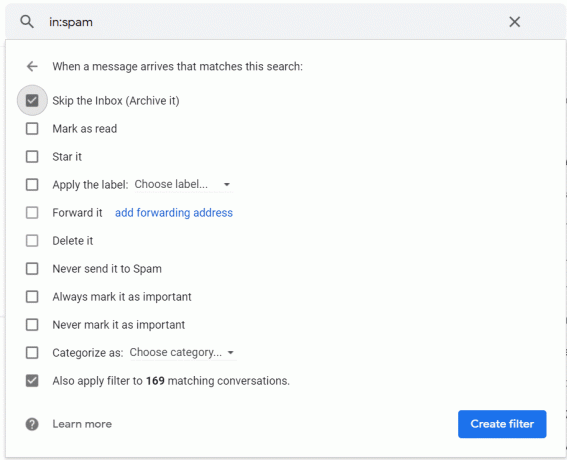
Preberite tudi:Samodejna odjava iz Gmaila ali Google Računa (s slikami)
8. Če želite izbrisati obstoječo neželeno pošto skupaj z novimi dohodnimi, morate označiti kljukico Filter uporabite tudi za pogovore, ki se ujemajo z X možnost. Tukaj X označuje število pogovorov ali e-poštnih sporočil, ki so že v vaši mapi »Prejeto«, ki ustrezajo kriterijem.
9. Kliknite na Ustvari filter gumb za ustvarjanje filtra. Zdaj vsako e-pošto, ki je bila označena kot vsiljena pošta Googlov algoritem ali e-poštna sporočila, ki ste jih predhodno označili kot vsiljeno pošto, bodo samodejno izbrisana.
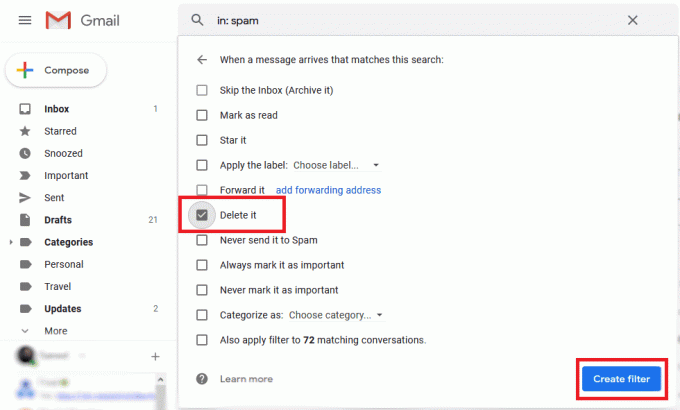
Uporaba Gmaila je precej preprosta, vendar s prilagoditvami, ki jih ponuja, in popravki, ki jih lahko naredite za kar najboljšo uporabo Gmaila, ni presenetljivo, zakaj je to najbolj uporabljena e-poštna storitev na svetu. Ne samo, da je uporabniški vmesnik čist in eleganten, možnosti za ustvarjanje različnih filtrov in dodelitev dejanj, ki jih želite, vsakemu filtru in še veliko več naredijo intuitiven in uporabniku prijazen.
Upam, da vam bo zgornjo metodo uspelo samodejno brisanje neželene e-pošte v Gmailu. Če pa imate še vedno kakršna koli vprašanja v zvezi s to vadnico, jih vprašajte v razdelku za komentarje.